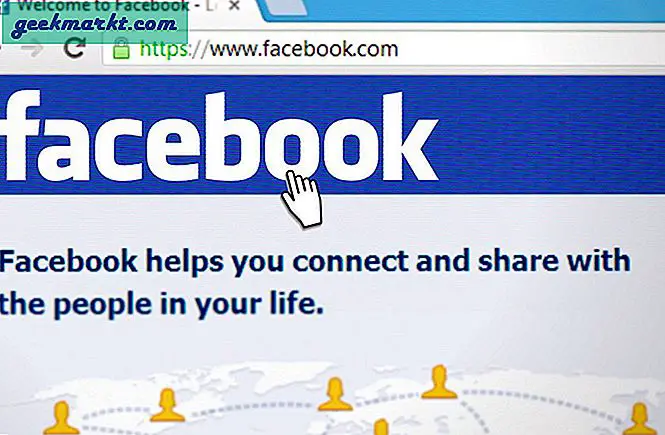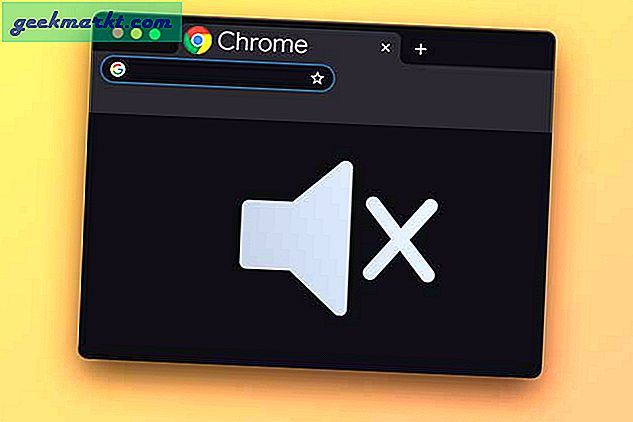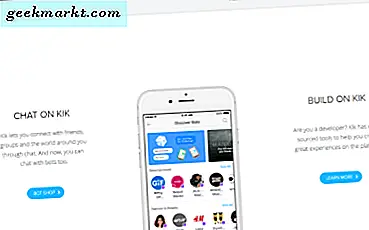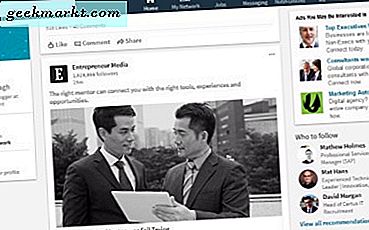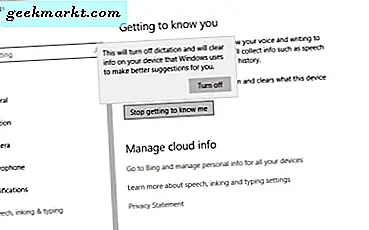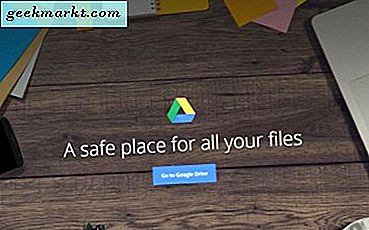
Google Drive (GD) mungkin salah satu layanan penyimpanan awan terbaik, tetapi masih belum memiliki beberapa opsi penting. Meskipun Anda dapat menyalin file di Google Drive, tidak ada pilihan pada menu konteks GD untuk menyalin, atau menggandakan, folder. Jadi bagaimana cara menyalin folder Google Drive?
Salin Beberapa File ke Folder Google Drive Baru
Seperti yang disebutkan, Google Drive tidak menyertakan opsi Buat salinan untuk file. Dengan demikian, Anda masih bisa menyalin semua file dalam folder dengan memilih opsi itu. Ini adalah bagaimana Anda dapat menduplikasi folder Google Drive dengan opsi Buat salinan .
- Pertama, buka penyimpanan awan Google Drive Anda di browser.
- Buka folder untuk disalin di Google Drive.

- Anda dapat dengan cepat memilih semua file dalam folder itu dengan menekan tombol Ctrl + A hotkey.
- Selanjutnya, klik kanan salah satu file yang dipilih dan pilih Buat salinan pada menu konteks.

- Sekarang salinan baru dari file akan muncul di folder yang sama dengan "Salinan ..." di judul file. Klik kanan salah satu file asli, yang tetap dipilih, dan klik Pindah ke .

- Klik tombol Kembali di bagian kiri atas menu sehingga Anda dapat mengatur folder baru di direktori Drive Saya.

- Tekan tombol Folder Baru, dan masukkan judul untuk folder baru.
- Klik tombol Buat folder untuk menambahkan folder ke Drive Saya.

- Terakhir, tekan tombol Move Here untuk memindahkan file asli ke folder baru. Ini akan membuat Anda memiliki dua folder yang mencakup konten yang sama persis.
Salin Folder dengan Aplikasi Cadangan dan Sinkronisasi
Sebagai alternatif, Anda dapat menyalin folder Google Drive dengan menambahkan perangkat lunak Cadangan dan Sinkronisasi ke Windows. Backup dan Sync menambahkan folder Google Drive ke File Explorer. Perangkat lunak ini menyinkronkan direktori itu sehingga Anda dapat membuka dokumen Anda yang disimpan dalam GD dari File Explorer dan menyimpan dokumen langsung ke penyimpanan cloud. Karena File Explorer menyertakan folder GD, Anda juga dapat menyalinnya dengan pengelola file itu.
Pertama, tambahkan Backup dan Sinkronisasi ke Windows dengan mengklik tombol Unduh di halaman situs web ini. Setelah selesai diunduh, luncurkan penginstal Backup dan Sinkronisasi. Setelah itu, buka aplikasi Cadangan & Sinkronisasi; dan pilih akun Google untuk masuk. Kemudian Anda dapat memilih beberapa folder untuk dicadangkan ke Google Drive, dan pilih Sinkronisasi Drive Saya ke opsi Komputer ini .
Buka File Explorer ketika Windows telah disinkronkan dengan Drive Saya. Klik folder Google Drive untuk membukanya, lalu klik kanan folder GD untuk menyalin. Pilih opsi Salin pada menu konteks. Tekan tombol Salin ke, dan pilih untuk menyimpan folder yang disalin di Google Drive. Kemudian Anda juga dapat membuka folder yang disalin dari tab browser penyimpanan cloud.

Salin Folder Google Drive Dengan Aplikasi Web
Ada juga beberapa aplikasi web yang dapat Anda salin folder Google Drive dengan. Folder Salin adalah satu aplikasi web yang menyalin folder GD. Klik tautan ini untuk membuka aplikasi Salin Folder.
Ketika Anda pertama kali membuka Folder Salin, Anda harus mengklik tombol Otorisasi . Kemudian tekan tombol Tinjau Izin, dan pilih akun Google. Jika akun tidak terdaftar, klik Gunakan akun lain dan masuk . Tekan tombol Next dan Allow untuk membuka tab yang ditampilkan dalam snapshot langsung di bawah.

Tekan tombol Pilih Folder untuk membuka jendela yang ditunjukkan langsung di bawah ini. Pilih folder untuk disalin, dan tekan tombol Pilih . Kemudian masukkan judul untuk folder duplikat di kotak teks. Tekan tombol Salin Folder untuk menduplikasi folder yang dipilih di Google Drive.

Gsuitetips.com juga memiliki aplikasi web alternatif untuk menyalin folder Google Drive. Klik di sini untuk membuka halaman aplikasi di Gsuitetips.com. Kemudian tekan tombol Masuk dengan Google untuk memilih akun Google Drive dan buka aplikasi web seperti yang ditunjukkan dalam snapshot langsung di bawah.

Tekan tombol Klik untuk menelusuri folder Sumber untuk memilih folder GD untuk disalin. Anda juga dapat menekan tombol Klik untuk menelusuri folder tujuan untuk memilih direktori Google Drive untuk menyimpan folder yang digandakan. Masukkan judul di kotak teks nama folder Baru. Pilih kotak centang Salin file, klik Preview dan tekan tombol Go . Setelah itu, Anda dapat mengklik hyperlink untuk membuka salinan folder baru di Google Drive.
Jadi itulah bagaimana Anda dapat menyalin folder Google Drive Anda. Mudah-mudahan, Google mungkin bangun suatu hari nanti dan menambahkan opsi Folder Salin ke GD. Sampai saat itu Anda dapat menyalin folder GD dengan menyalin semua file di dalamnya atau dengan menggunakan perangkat lunak menyalin dan Menyinkronkan dan menyalin folder aplikasi web.